I denne opplæringen vil du lære hvordan du på kort tid kan designe en nettside med Canva. Uansett om du vil selge en bok eller opprette en personlig landingsside, gir Canva deg verktøyene og malene du trenger for å gjøre dette enkelt og effektivt. I dette veiledningen vil jeg vise deg de viktigste trinnene slik at du kan komme i gang med å lage en imponerende nettside.
Viktigste funn
- Canva er et brukervennlig designverktøy som lar deg opprette nettsider uten dyp programmeringskunnskap.
- Med riktig forberedelse og kreativitet kan du lage tiltalende landingssider eller "one-pagers".
- Mobilvisning er avgjørende for å sikre at nettsiden din ser bra ut på smartphones.
Trinn-for-trinn veiledning for websidedesign med Canva
For å designe nettsiden din i Canva, følg disse trinnene:
1. Opprettelse av et nytt prosjekt
Begynn med å åpne Canva og opprette et nytt prosjekt. Du kan enkelt klikke på "Nettsider" og velge en "Landingsside" eller søke etter "Nettside" for å se passende maler.
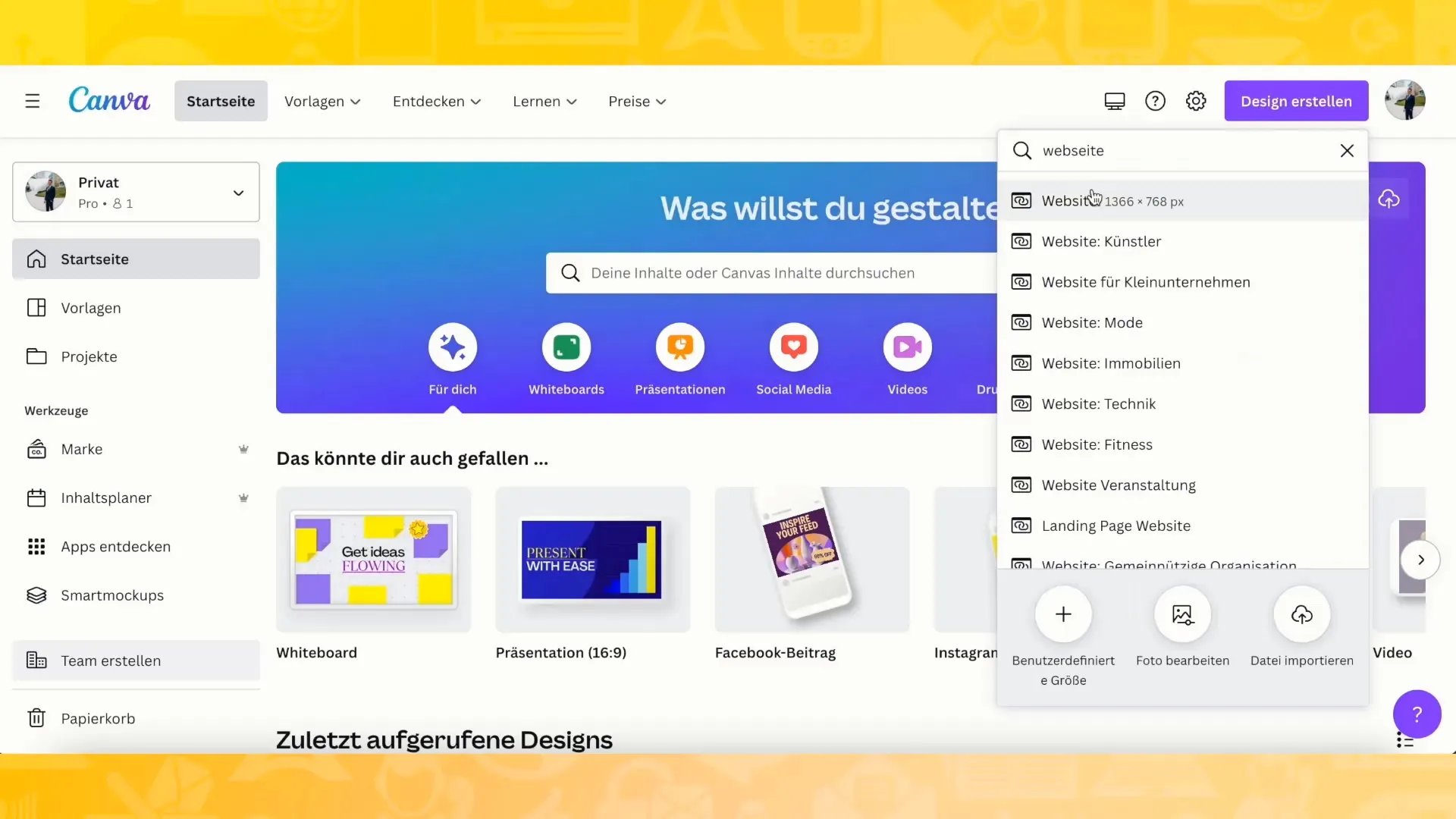
2. Valg av mal
- Velg en mal som du liker. Det finnes mange design som er spesielt egnet for landingssider.
- Du kan tilpasse hver mal etter dine ønsker for å lage den perfekte nettsiden for prosjektet ditt.
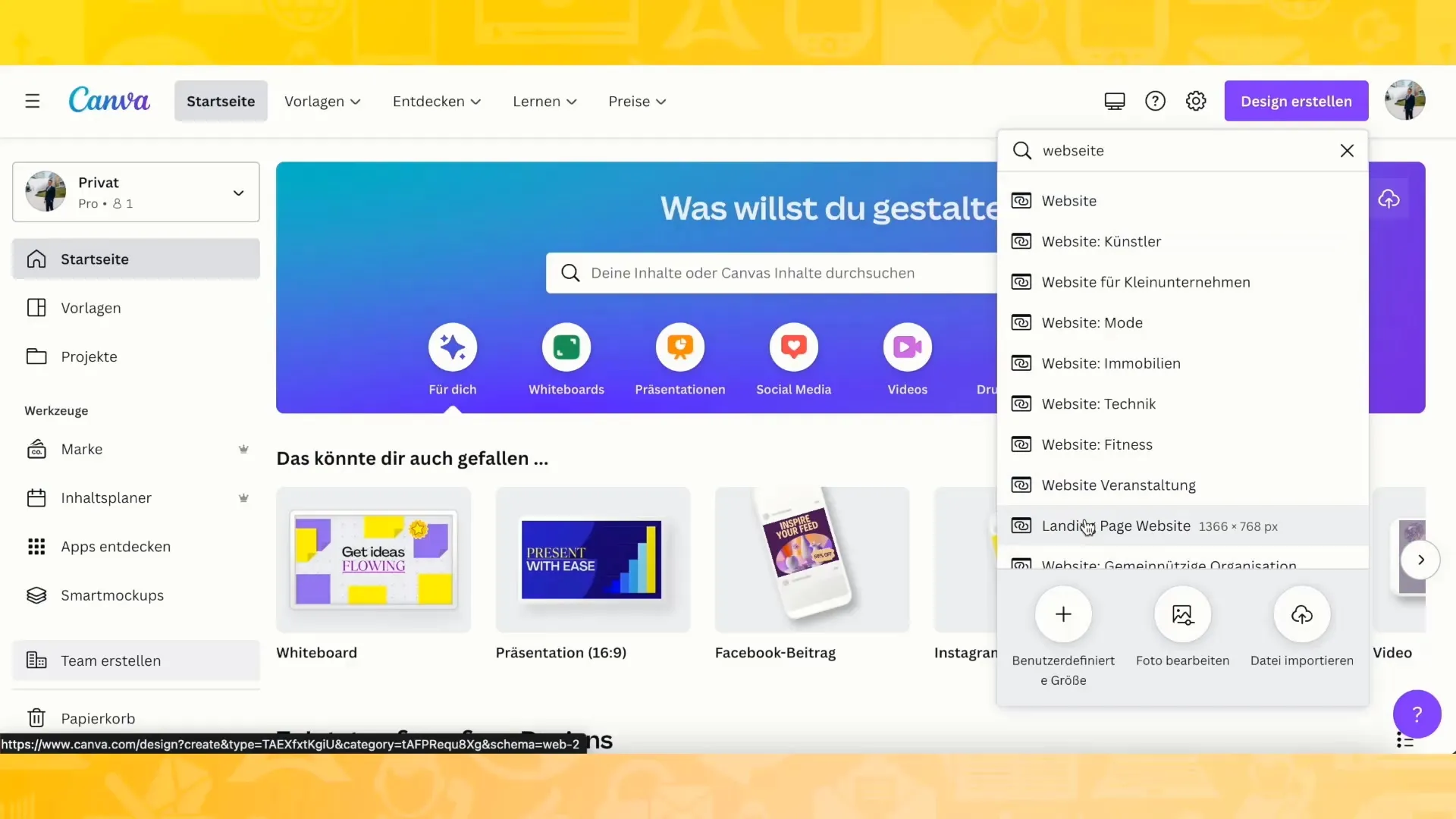
3. Tilpasning av layout
Nå kan du tilpasse layoutet etter dine ønsker. Dra elementer som tekst, bilder og knapper enkelt inn i malen. Pass spesielt på at overgangen fra en seksjon til neste ser sømløs ut.
- For å skape en sømløs overgang kan du speilvende og rotere elementene. Dette gir et profesjonelt utseende.
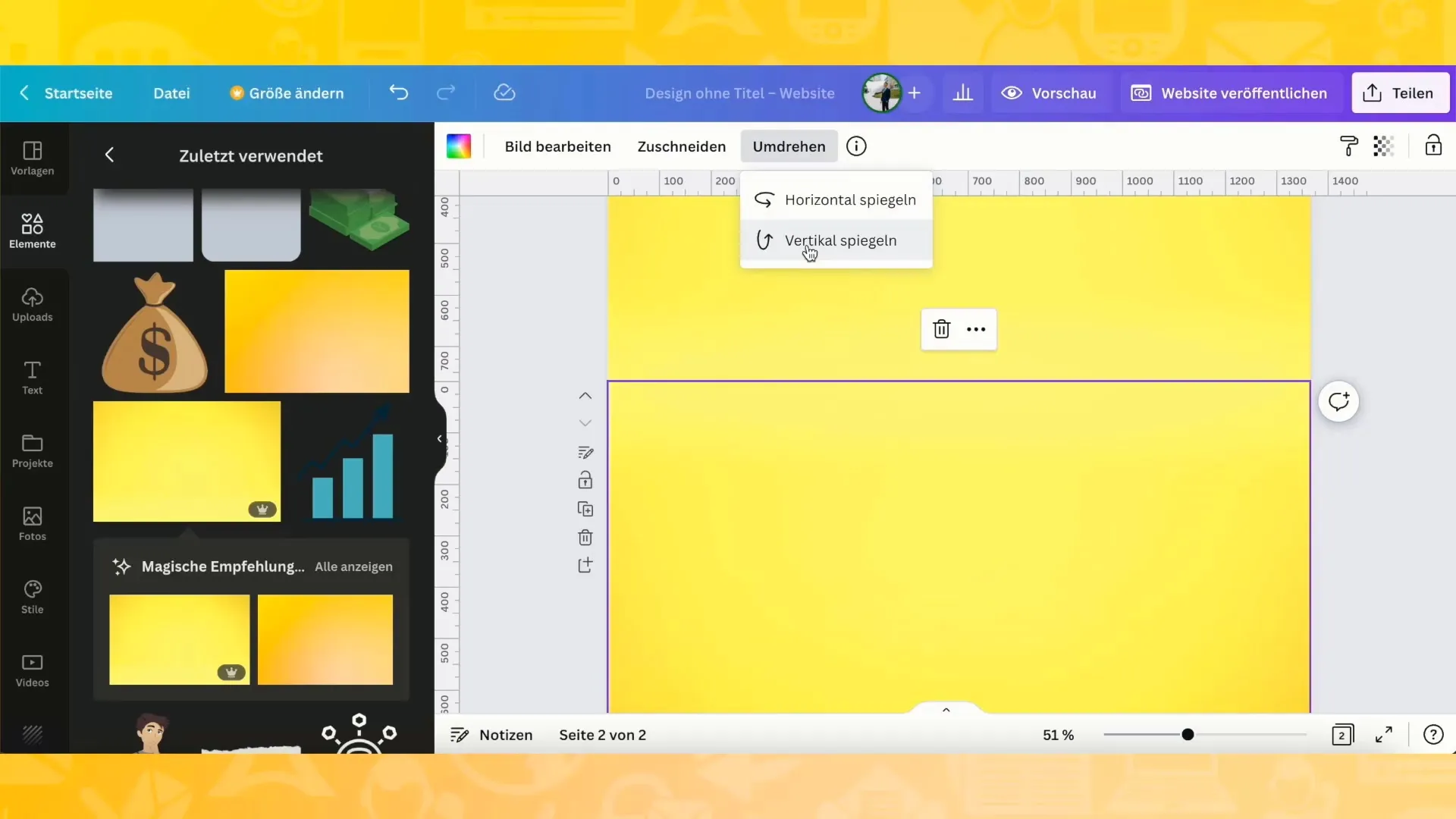
4. Legge til innhold
Hvis du selger en bok, legg til bilder av bokomslaget. Du kan laste ned omslaget ditt og laste det direkte opp i Canva.
- Sørg for å laste opp bare den relevante siden av bokomslaget ditt for ikke å overbelaste designet.
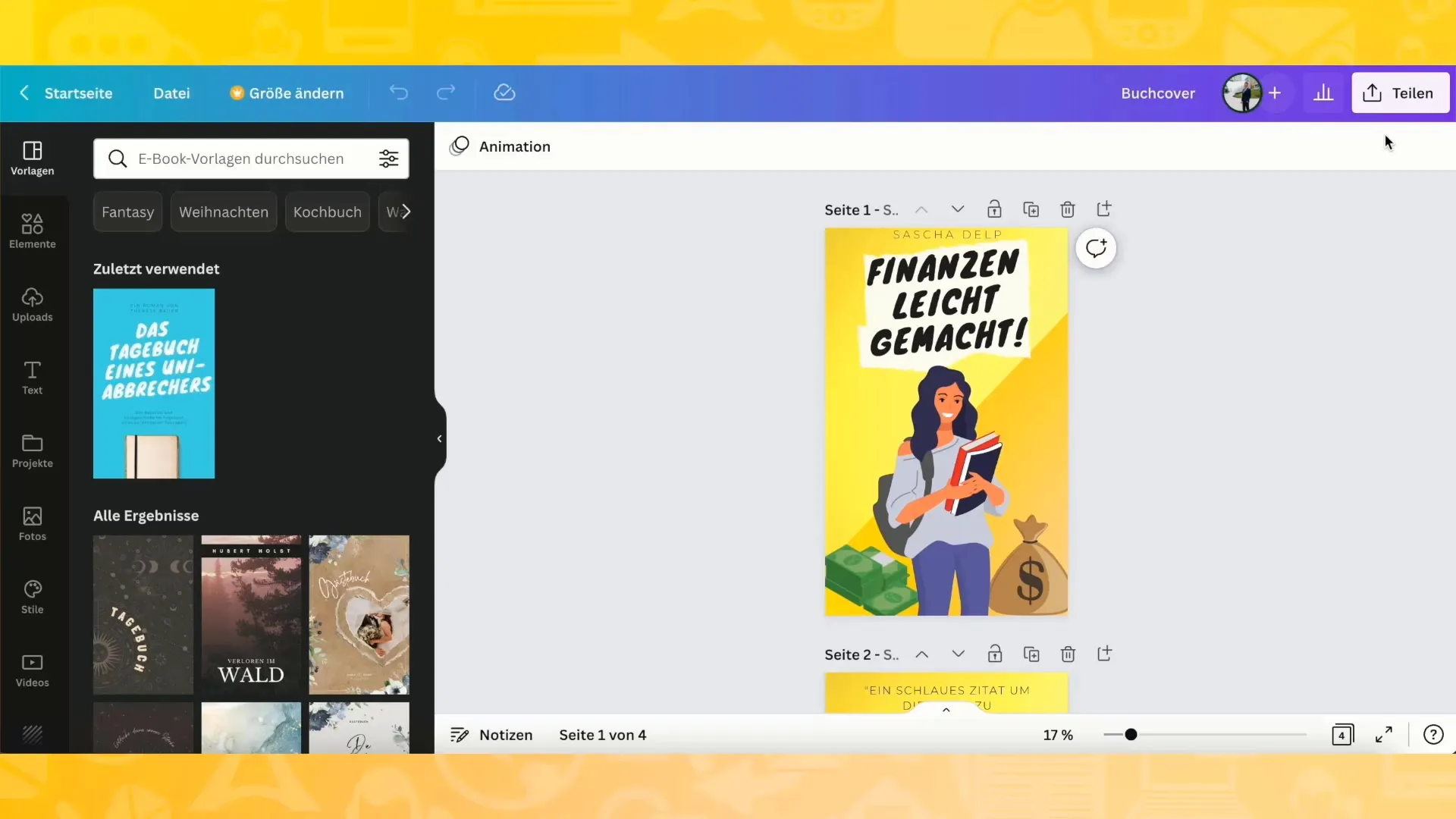
5. Design av tekster
Legg til tittel, undertittel og annen tekst i de tilsvarende tekstboksene. Du kan bruke ulike skrifttyper og farger for å fremheve og designe teksten tiltalende.
- Tenk over hvilken informasjon som er viktig for leseren, og strukturer teksten i henhold til dette.
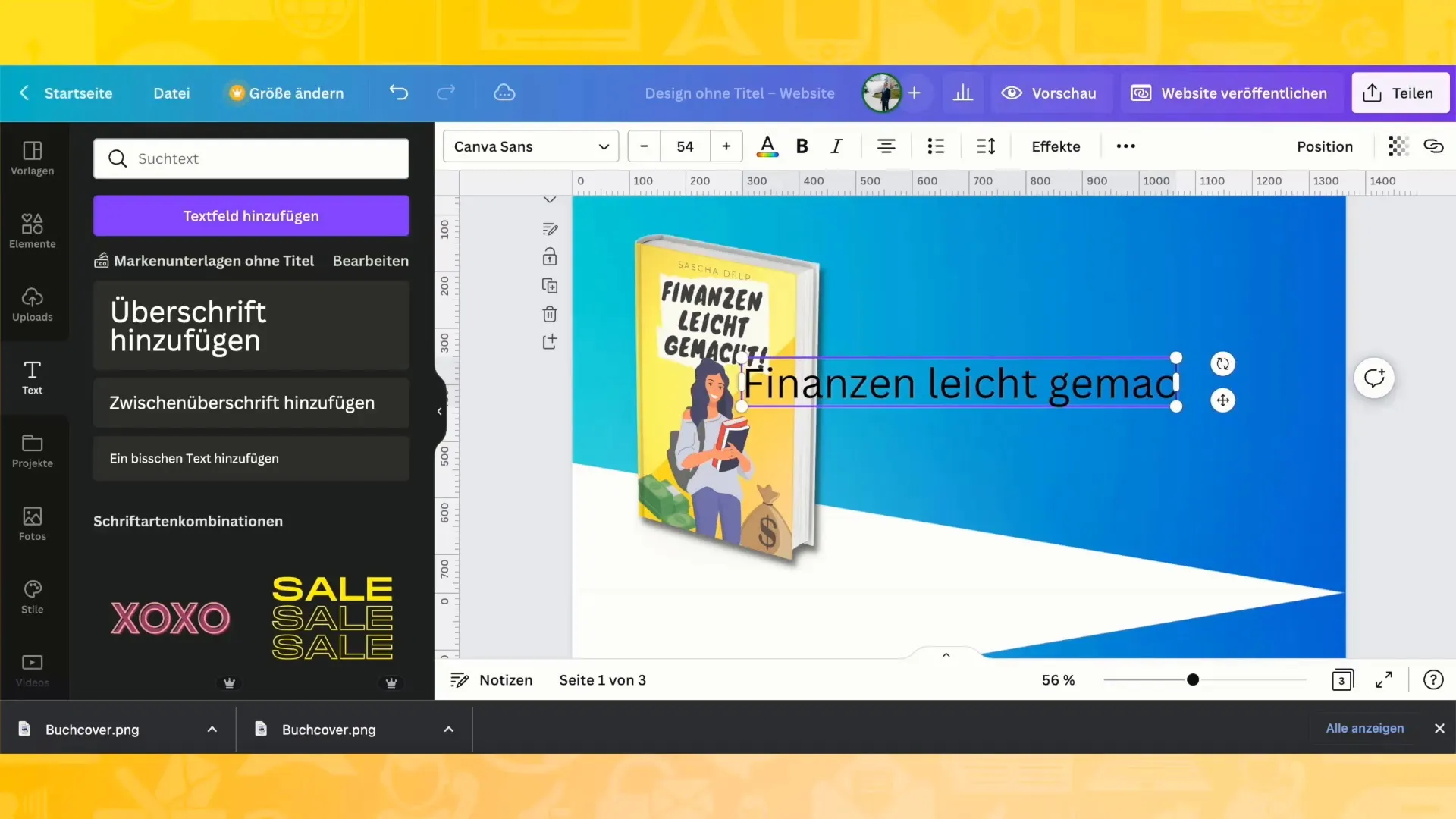
6. Bruk av ikoner og grafikk
Bruk ikoner for å understreke punkter i presentasjonen din. Disse kan visuelt vise fordelene med produktet eller trinnene som er nødvendige for å bruke boken din.
- Søk i Canva etter passende ikoner og legg de til i designet ditt.
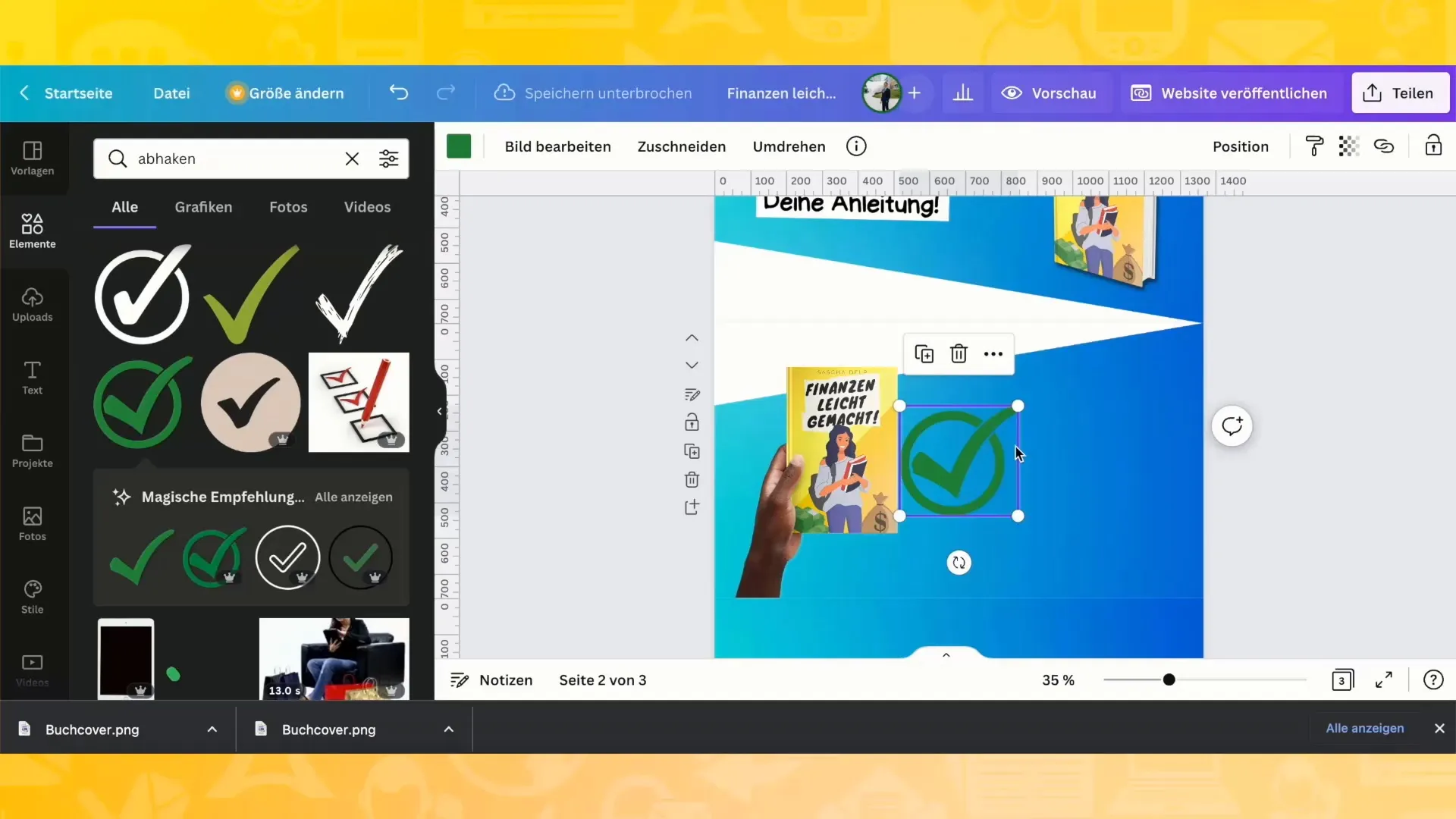
7. Optimalisering av mobilvisning
Sjekk hvordan nettstedet ditt ser ut i mobilvisningen. Klikk på det tilsvarende symbolet i Canva-grensesnittet og forsikre deg om at elementene også er godt plassert på mindre skjermer.
- Her kan du gjøre justeringer for å sikre at alt er på riktig sted.
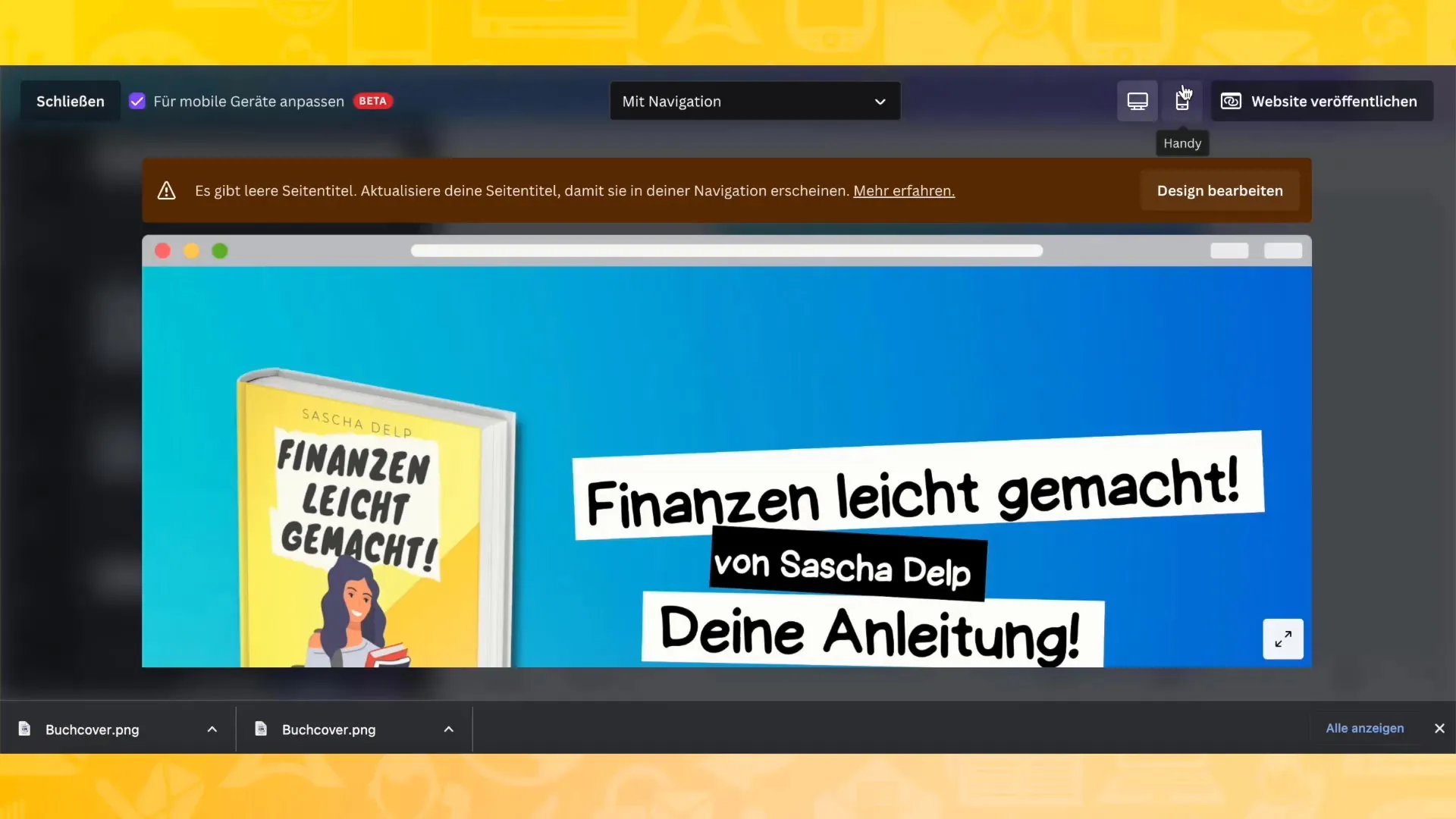
8. Legge til lenker
For å lage et interaktivt nettsted, legg til lenker til boken din på Amazon eller andre plattformer. Velg teksten eller knappen og legg til lenken.
- Sørg for at alt fungerer ved å bruke forhåndsvisningen av nettsiden din.
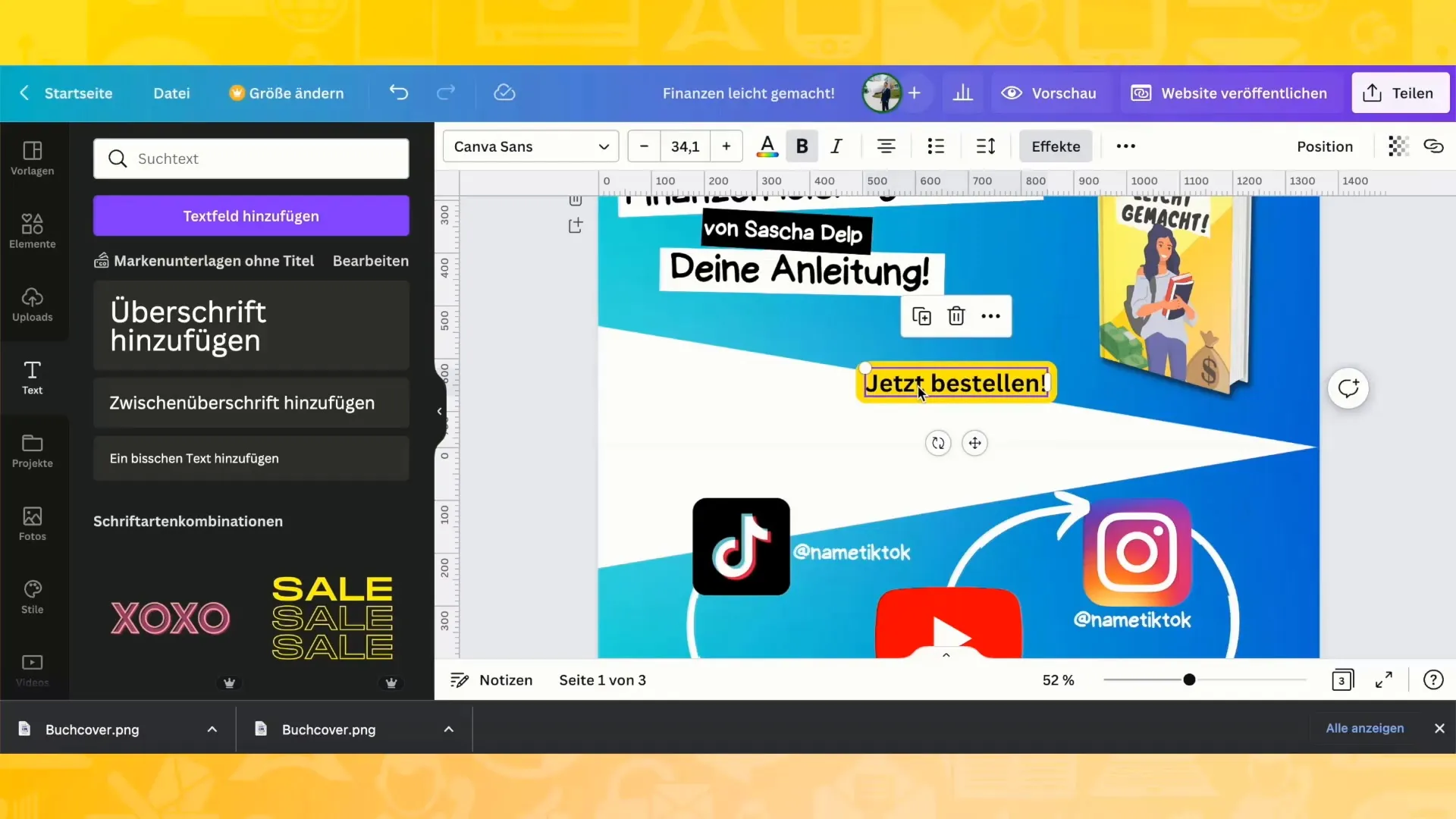
9. Domene og publisering
Når siden din er ferdig, kan du publisere den. Canva tilbyr flere alternativer for domener, fra gratis underdomener til profesjonelle domener som du kan kjøpe.
- Velg den riktige muligheten for deg og publiser siden din!
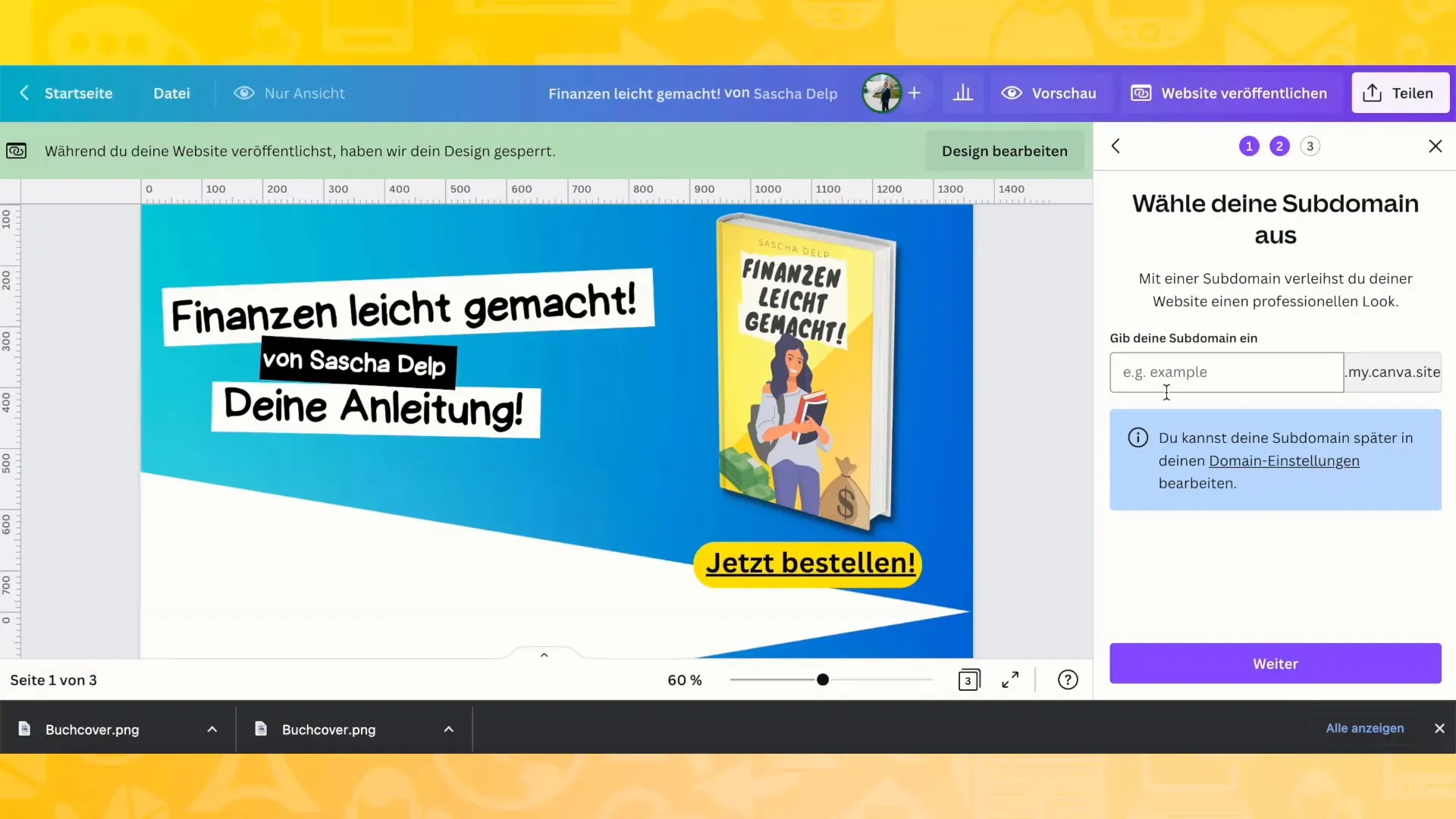
Oppsummering
Generelt kan du lage en profesjonell nettside på kort tid med Canva. Brukergrensesnittet er intuitivt og veileder deg gjennom hele designprosessen. Pass på å skrive innholdet ditt tiltalende og legge inn alle nødvendige lenker riktig.
Ofte stilte spørsmål
Hvordan kan jeg starte et prosjekt på Canva?Du kan enkelt starte et nytt prosjekt ved å klikke på "nettsteder" og velge en passende mal.
Er det gratis å lage en nettside med Canva?Ja, Canva tilbyr gratis bruk, men det er også premiumfunksjoner.
Kan jeg redigere nettsiden senere?Ja, du kan tilpasse nettsiden når som helst og lagre endringene.
Hvordan publiserer jeg den ferdige nettsiden min?Du kan publisere nettsiden direkte på Canva eller bestille ditt eget domene.


